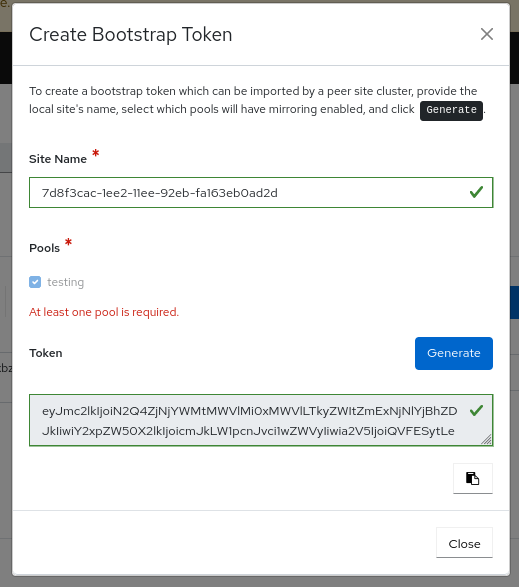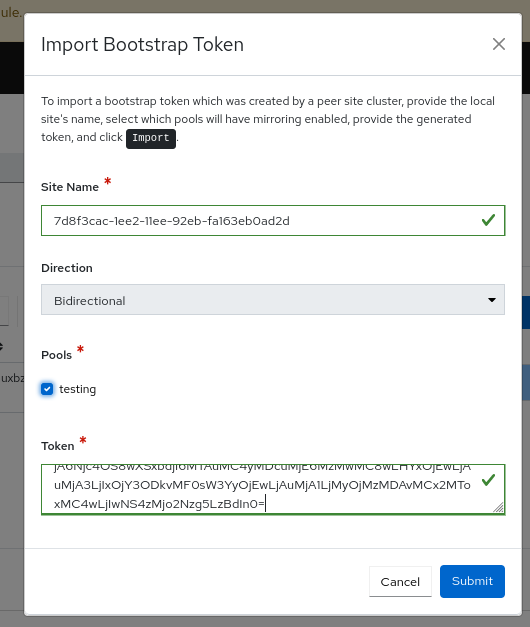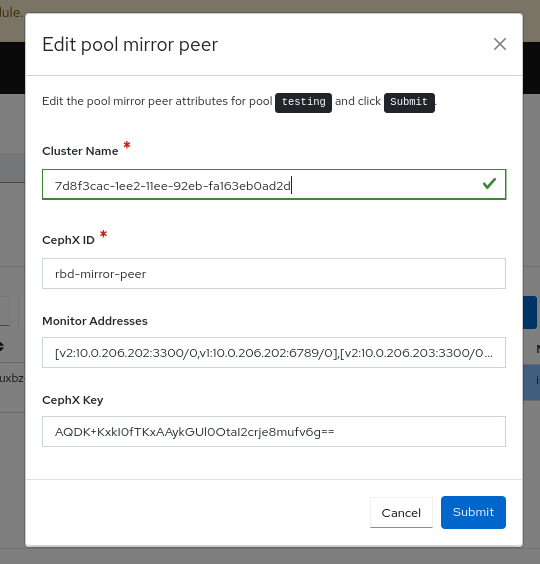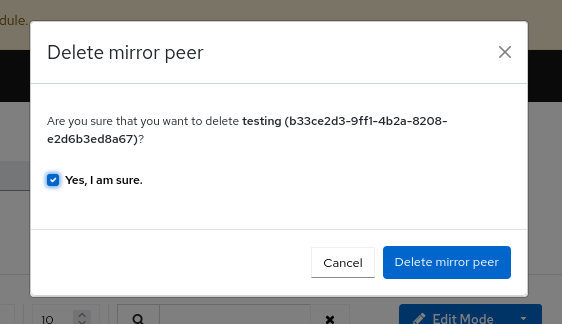13.2. 在 Ceph 仪表板上管理镜像功能
作为存储管理员,您可以在 Red Hat Ceph Storage Dashboard 上管理和监控块设备的镜像功能。
您可以通过在存储集群间镜像数据镜像,为 Ceph 块设备添加另一层冗余性。了解和使用 Ceph 块设备镜像功能可帮助您防止数据丢失,如站点故障。镜像 Ceph 块设备有两种配置,单向镜像或双向镜像,您可以在池和单个镜像上配置镜像功能。
13.2.1. Ceph 仪表板上的镜像视图
您可以在 Red Hat Ceph Storage Dashboard 上查看块设备镜像。
您可以查看守护进程、站点详情、池以及为块设备镜像配置的镜像。
先决条件
- 一个正在运行的 Red Hat Ceph Storage 集群。
- 已安装仪表板。
- 配置了镜像(mirror)。
流程
在仪表板导航中,进入 Block→Mirroring。
图 13.12. 查看 Ceph 块设备的镜像
13.2.2. 在 Ceph 仪表板上编辑池模式
您可以编辑镜像功能的整体状态模式,其中包括 Red Hat Ceph Storage 仪表板中的池和镜像。
先决条件
- 一个正在运行的 Red Hat Ceph Storage 集群。
- 已安装仪表板。
- 创建启用了 rbd 应用的池。
- 已创建一个镜像。
- 配置了镜像(mirror)。
流程
在仪表板导航中,进入 Block→Mirroring。
- 在池 表中,选择要编辑的池,然后单击 Edit Mode。
在 Edit Mode 对话框中,选择模式并单击 Update。
通知显示,模式已被成功更新,以及 池 表中的 Mode 更新。
13.2.3. 在 Ceph 仪表板上为镜像添加对等功能
您可以为 rbd-daemon 镜像添加存储集群 peer,以便在 Red Hat Ceph Storage Dashboard 上发现其对等存储集群。
先决条件
- 两个正常运行的 Red Hat Ceph Storage 集群。
- 仪表板安装在两个集群上。
- 使用相同名称创建的池。
-
在两个集群中都启用了 RBD 应用。
确保为在其中创建镜像的池启用镜像功能。
流程
站点 A
-
在仪表板导航中,进入 Block
Mirroring,再点击 Create Bootstrap Token。 - 在导航菜单中点 Block 下拉菜单,然后点 Mirroring。
点 Create Bootstrap Token 在窗口中配置以下内容:
图 13.13. 创建 bootstrap 令牌
- 对于提供的站点名称,请选择要镜像的池。
- 对于所选池,点 Generate 生成新的 bootstrap 令牌。
- 单击 Copy to Clipboard。
- 单击 Close。
启用池镜像模式。
- 选择池。
- 单击 Edit Mode。
- 在 Edit pool mirror mode 对话框中,从 Mode 列表中选择 Image。
点 Update。
通知显示池已被成功更新。
Site B
在仪表板导航中,进入 Block
Mirroring,再从操作下拉列表中点 Import Bootstrap Token。 注意确保为导入 bootstrap 令牌的特定池启用了镜像模式。
在 Import Bootstrap Token 对话框中,选择方向,并粘贴之前从站点 A 复制的令牌。
图 13.14. 导入 bootstrap 令牌
点 Submit。
添加 peer,镜像会在站点 B 的集群中镜像。
-
在 Block
Mirroring 页面中,在 Pool 表中验证池的健康状况是否处于 OK 状态。
站点 A
创建启用了 镜像的镜像。
-
在仪表板导航中,进入 Block
Images。 - 在 Images 选项卡上,单击 Create。
- 在 Create RBD 表单中,填写 Name 和 Size。
选择 镜像功能。
注意使用 Journal 或 Snapshot 选择镜像。
单击 Create RBD。
图 13.15. 创建镜像镜像
-
在仪表板导航中,进入 Block
验证镜像在两个站点都可用。
- 在 Images 表中,验证站点 A 中的镜像是否已设置为 primary,并且站点 B 中的镜像是否已设置为 secondary。
13.2.4. 在 Ceph 仪表板上编辑镜像中的对等功能
您可以编辑 rbd-daemon 镜像的存储集群对等点,以便在 Red Hat Ceph Storage Dashboard 中发现其对等存储集群。
先决条件
- 一个正在运行的 Red Hat Ceph Storage 集群。
- 已安装仪表板。
- 创建启用了 rbd 应用的池。
- 已创建一个镜像。
- 配置了镜像(mirror)。
- 添加了对等点。
流程
在仪表板导航中,进入 Block→Mirroring。
在 Pools 表中,选择要编辑的池,并从操作下拉列表中点 Edit Peer。
在 Edit pool mirror peer 对话框中,编辑参数,然后点 Submit。
通知显示对等已成功更新。
图 13.16. 编辑镜像中的 peer
13.2.5. 删除 Ceph 仪表板上的镜像中的对等点
您可以编辑'rbd-daemon' mirror 的存储集群,以便在 Red Hat Ceph Storage Dashboard 中发现其对等存储集群。
先决条件
- 一个正在运行的 Red Hat Ceph Storage 集群。
- 已安装仪表板。
- 创建启用了 rbd 应用的池。
- 已创建一个镜像。
- 配置了镜像(mirror)。
- 添加了对等点。
流程
- 在仪表板导航中,进入 Block→Mirroring。
- 在 Pools 表中,选择要编辑的池,并从操作下拉列表中点 Delete Peer。
在 Delete mirror peer 对话框中,选择 Yes, I am sure 并点 Delete mirror peer。
通知显示对等成功删除。
图 13.17. 删除镜像中的 peer